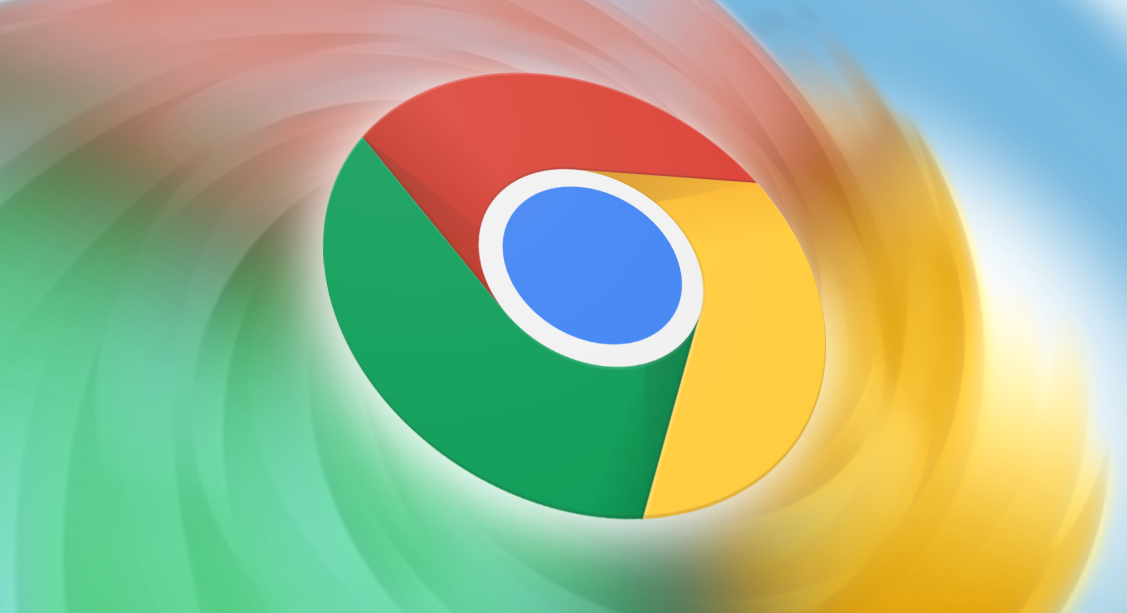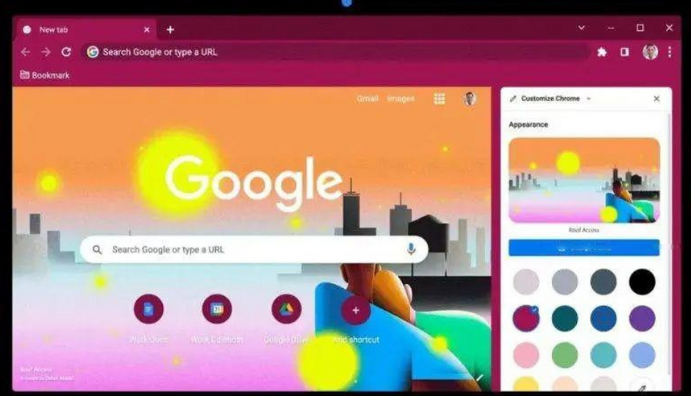Chrome浏览器视频播放异常黑屏故障排查方法
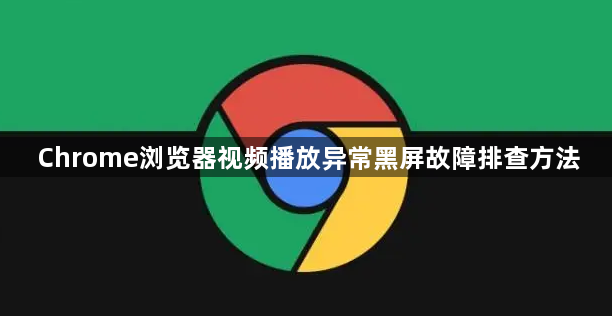
检查网络连接稳定性。确保设备已正常接入互联网,尝试打开其他网页或应用验证网络是否通畅。若使用无线网络,可靠近路由器或切换至有线连接测试,排除信号干扰导致的加载失败问题。网络波动可能造成视频数据包丢失,引发黑屏现象。
关闭硬件加速功能。进入浏览器设置找到“高级”选项,在“系统”部分取消勾选“使用硬件加速模式”,重启后测试视频播放效果。该功能依赖显卡驱动支持,老旧或不兼容的驱动容易导致解码错误,表现为画面全黑但声音正常。
清除缓存与Cookie数据。点击右上角三个点选择“更多工具”,进入“清除浏览数据”界面,勾选“缓存的图片和文件”“Cookie及其他站点数据”,选择“全部时间”范围进行彻底清理。损坏的临时文件可能破坏视频渲染进程,清理后重新加载页面可恢复显示。
禁用冲突扩展程序。访问chrome://extensions/管理页面,逐一关闭广告拦截、脚本阻止类插件,每禁用一项后刷新视频页面观察变化。某些扩展会误删视频流必要的JavaScript代码,导致画面无法渲染。
更新浏览器至最新版本。通过“帮助”菜单下的“关于Google Chrome”自动检测更新,安装最新版补丁可修复已知的视频解码漏洞。过时版本可能存在与HTML5标准不兼容的问题,升级后兼容性得到显著改善。
调整实验性设置参数。在地址栏输入chrome://flags/搜索“Hardware-accelerated video decode”,将其状态改为“Disabled”禁用硬件加速的视频解码模式。此操作能规避因显卡驱动版本过旧导致的渲染失败问题,修改完成后需重启浏览器生效。
测试隐身模式播放。按Ctrl+Shift+N快捷键启动无痕浏览窗口,该模式下不会加载任何扩展和个人配置。若在此环境下视频能正常播放,则说明问题由某个本地设置或插件引起,可针对性地进行排查调整。
重置浏览器默认配置。进入“高级”设置区域的“重置和清理”板块,点击“将设置还原为原始默认设置”。这将清除所有自定义修改记录,包括主页绑定、安全级别等可能影响视频加载的异常参数。
通过上述步骤逐步排查和处理,通常可以有效解决Chrome浏览器视频播放异常黑屏的问题。每次修改配置后建议立即测试效果,确保新的设置能够按预期工作。